一键DD重装主流操作系统的脚本,支持各个云平台
亮点
一键安装 Linux,支持 17 种常见发行版
一键安装 Windows,使用官方 ISO 安装而非自制镜像,脚本会自动获取 ISO 链接、自动安装 Virtio 等驱动
支持任意方向重装,即 Linux to Linux、Linux to Windows、Windows to Windows、Windows to Linux
无需填写 IP 参数,自动识别动静态,支持 /32、/128、网关不在子网范围内、纯 IPv6、双网卡 等特殊网络
专门适配低配小鸡,比官方 netboot 需要更少的内存
全程用分区表 ID 识别硬盘,确保不会写错硬盘
支持 BIOS、EFI 引导,支持 ARM 服务器
不含自制包,所有资源均实时从镜像源获得
有很多注释
系统要求
原系统可以是表格中的任意系统
目标系统的配置要求如下:
| 目标系统 | 版本 | 内存 | 硬盘 |
|---|
 Alpine Alpine | 3.17, 3.18, 3.19, 3.20 | 256 MB | 1 GB |
 Debian Debian | 9, 10, 11, 12 | 256 MB | 1 ~ 1.5 GB ^ |
 Kali Kali | 滚动 | 256 MB | 1 ~ 1.5 GB ^ |
 Ubuntu Ubuntu | 16.04, 18.04, 20.04, 22.04, 24.04 | 512 MB * | 2 GB |
 CentOS CentOS | 9 | 512 MB * | 5 GB |
 Anolis Anolis | 7, 8 | 512 MB * | 5 GB |
 RedHat RedHat  AlmaLinux AlmaLinux  Rocky Rocky | 8, 9 | 512 MB * | 5 GB |
 OpenCloudOS OpenCloudOS | 8, 9 | 512 MB * | 5 GB |
 Oracle Oracle | 7, 8, 9 | 512 MB * | 5 GB |
 Fedora Fedora | 40, 41 | 512 MB * | 5 GB |
 openEuler openEuler | 20.03, 22.03, 24.03 | 512 MB * | 5 GB |
 openSUSE openSUSE | 15.5, 15.6, Tumbleweed (滚动) | 512 MB * | 5 GB |
 NixOS NixOS | 24.05 | 512 MB | 5 GB |
 Arch Arch | 滚动 | 512 MB | 5 GB |
 Gentoo Gentoo | 滚动 | 512 MB | 5 GB |
 Windows (DD) Windows (DD) | 任何 | 512 MB | 取决于镜像 |
 Windows (ISO) Windows (ISO) | Vista, 7, 8.x (Server 2008 ~ 2012 R2) | 512 MB | 25 GB |
 Windows (ISO) Windows (ISO) | 10, 11 (Server 2016 ~ 2025) | 1 GB | 25 GB |
* 表示使用云镜像安装,非传统网络安装
^ 表示需要 256 MB 内存 + 1.5 GB 硬盘,或 512 MB 内存 + 1 GB 硬盘
[!WARNING]
❌ 本脚本不支持 OpenVZ、LXC 虚拟机
使用
所有功能 都可在 Linux / Windows 下运行
功能 1: 安装  Linux
Linux
用户名 root 默认密码 123@@@,首次开机可能要等几分钟才能成功登录
安装最新版可不输入版本号
最大化利用磁盘空间:不含 boot 分区(Fedora 例外),不含 swap 分区
自动根据机器类型选择不同的优化内核,例如 Cloud、HWE 内核
安装 Red Hat 时需填写 https://access.redhat.com/downloads/content/rhel 得到的 qcow2 镜像链接
重装后如需修改 SSH 端口或者改成密钥登录,注意还要修改 /etc/ssh/sshd_config.d/ 里面的文件
bash reinstall.sh centos 9
anolis 7|8
almalinux 8|9
rocky 8|9
redhat 8|9 --img='http://xxx.com/xxx.qcow2'
opencloudos 8|9
oracle 7|8|9
fedora 40|41
nixos 24.05
debian 9|10|11|12
openeuler 20.03|22.03|24.03
alpine 3.17|3.18|3.19|3.20
opensuse 15.5|15.6|tumbleweed
ubuntu 16.04|18.04|20.04|22.04|24.04 [--minimal]
kali
arch
gentoo
可选参数
--password PASSWORD 设置密码
--ssh-port PORT 修改 SSH 端口(安装期间观察日志用,也用于新系统)
--web-port PORT 修改 Web 端口(安装期间观察日志用)
--hold 2 安装结束后不重启,此时可以 SSH 登录修改系统内容,系统挂载在 /os (此功能不支持 Debian/Kali)
[!TIP]
安装 Debian/Kali 时,x86 可通过后台 VNC 查看安装进度,ARM 可通过串行控制台查看安装进度。
安装其它系统时,可通过多种方式(SSH、HTTP 80 端口、后台 VNC、串行控制台)查看安装进度。
即使安装过程出错,也能通过 SSH 运行 /trans.sh alpine 安装到 Alpine。
实验性功能
云镜像安装 Debian
bash reinstall.sh debian --ci
ISO 安装 CentOS, AlmaLinux, Rocky, Fedora
bash reinstall.sh centos --installer
ISO 安装 Ubuntu
bash reinstall.sh ubuntu --installer
功能 2: DD
bash reinstall.sh dd --img https://example.com/xxx.xz
可选参数
--allow-ping 允许被 Ping (仅限 DD Windows)
--rdp-port PORT 修改 RDP 端口 (仅限 DD Windows)
--ssh-port PORT 修改 SSH 端口(安装期间观察日志用)
--web-port PORT 修改 Web 端口(安装期间观察日志用)
--hold 2 DD 结束后不重启,此时可以 SSH 登录修改系统内容,Windows 系统会挂载在 /os,Linux 系统不会自动挂载
[!TIP]
可通过多种方式(SSH、HTTP 80 端口、后台 VNC、串行控制台)查看安装进度。
即使安装过程出错,也能通过 SSH 运行 /trans.sh alpine 安装到 Alpine。
功能 3: 重启到  Alpine Live OS(救援系统)
Alpine Live OS(救援系统)
bash reinstall.sh alpine --hold=1
可选参数
功能 4: 重启到  netboot.xyz
netboot.xyz
可使用商家后台 VNC 手动安装 更多系统
如果手动操作没有破坏原系统,再次重启将回到原系统
bash reinstall.sh netboot.xyz

功能 5: 安装  Windows ISO
Windows ISO

用户名 administrator 默认密码 123@@@
如果远程登录失败,可以尝试使用用户名 .\administrator
静态机器会自动配置好 IP,可能首次开机几分钟后才生效
支持所有语言
支持的系统
方法 1: 让脚本自动查找 ISO (推荐)
bash reinstall.sh windows \
--image-name 'Windows 11 Enterprise LTSC 2024' \
--lang zh-cn
支持的语言
ar-sa
bg-bg
cs-cz
da-dk
de-de
el-gr
en-gb
en-us
es-es
es-mx
et-ee
fi-fi
fr-ca
fr-fr
he-il
hr-hr
hu-hu
it-it
ja-jp
ko-kr
lt-lt
lv-lv
nb-no
nl-nl
pl-pl
pt-pt
pt-br
ro-ro
ru-ru
sk-sk
sl-si
sr-latn-rs
sv-se
th-th
tr-tr
uk-ua
zh-cn
zh-hk
zh-tw
方法 2: 自行指定 ISO 连接
bash reinstall.sh windows \
--image-name 'Windows 11 Enterprise LTSC 2024' \
--iso 'https://drive.massgrave.dev/zh-cn_windows_11_enterprise_ltsc_2024_x64_dvd_cff9cd2d.iso'
以下网站可找到 ISO 链接
可选参数
--password PASSWORD 设置密码
--allow-ping 允许被 Ping
--rdp-port PORT 更改 RDP 端口
--ssh-port PORT 修改 SSH 端口(安装期间观察日志用)
--web-port PORT 修改 Web 端口(安装期间观察日志用)
--hold 2 在进入 Windows 官方安装程序之前,可以 SSH 登录修改硬盘内容,硬盘挂载在 /os
如何填写映像名称 --image-name
通常一个 ISO 会包含多个系统版本,例如家庭版、专业版。映像名称 --image-name 就是用来指定要安装的版本,填写时不区分大小写
可以用 DISM、DISM++、Wimlib 等工具查询 ISO 包含的映像名称
常用的映像名称有:
Windows 7 Ultimate
Windows 11 Pro
Windows 11 Enterprise LTSC 2024
Windows Server 2025 SERVERDATACENTER
如何用 DISM++ 查询 ISO 包含的映像名称
打开文件菜单 > 打开映像文件,选择要安装的 iso,即可得到映像名称,所有映像名称都可以安装

脚本会按需安装以下驱动
[!WARNING]
Vista (Server 2008) 和 32 位系统可能会缺少驱动
[!WARNING]
未开启 CSM 的 EFI 机器,无法安装 Windows 7 (Server 2008 R2)
Hyper-V (Azure) 需选择合适的虚拟机代系 https://learn.microsoft.com/windows-server/virtualization/hyper-v/plan/should-i-create-a-generation-1-or-2-virtual-machine-in-hyper-v
[!WARNING]
Windows 10 LTSC 2021 中文版镜像 zh-cn_windows_10_enterprise_ltsc_2021_x64_dvd_033b7312.iso 的 wsappx 进程会长期占用 CPU
解决方法是更新系统补丁,或者手动安装 VCLibs 库 https://www.google.com/search?q=ltsc+wsappx
ARM 安装 Windows 的注意事项
大部分 ARM 机器都支持安装 Windows 11 24H2
安装过程可能会黑屏,串行控制台可能会显示 ConvertPages: failed to find range,均不影响正常安装
| 兼容性 | 云服务商 | 实例类型 | 问题 |
|---|
| ✔️ | Azure | B2pts_v2 |
|
| ✔️ | 阿里云 | g6r, c6r |
|
| ✔️ | 阿里云 | g8y, c8y, r8y | 有几率重启时卡开机 Logo,强制重启即可 |
| ✔️ | AWS | T4g |
|
| ✔️ | Scaleway | COPARM1 |
|
| ✔️ | Gcore |
| Word; font-size: 14px; color: rgb(79, 79, 79); line-height: 22px;  ( 此人很懒并没有留下什么~~ ) |
 Linux
Linux Alpine Live OS(救援系统)
Alpine Live OS(救援系统) netboot.xyz
netboot.xyz Windows ISO
Windows ISO



